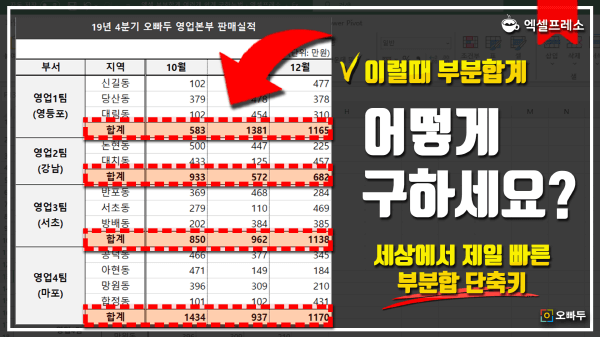엑셀 부분합 여러개, 단축키로 5초안에 구하는 방법 알아보기 :: 엑셀프레소
목차 바로가기
영상강의
예제파일 다운로드
오빠두엑셀의 강의 예제파일은 여러분을 위해 자유롭게 제공하고 있습니다.
- [실무기초] 높이가 다른 부분합 쉽게 구하기예제파일
강의소개
그룹별로 높이나 넓이가 다를 경우 부분합계를 구해야 할때..?!!

높이거 다른 그룹별 부분합계를 쉽게 구하는 방법, 알아볼까요? 합계를 구하는 SUM 함수는 알고 있는데, 높이가 다르다보니 복사 붙여넣기도 안되고.. 이럴때 막막했던 경험 다들 있으시죠?^^;;
이번 강의에서는 '빈셀이동하기'와 '자동합계' 기능을 응용하여 부분합계를 세상에서 가장 쉽고 빠르게 구하는 방법을 소개해드리고자 합니다.
관련 기초함수
엑셀 부분합 여러개, 단축키로 쉽게 구하는 방법 단계별 알아보기
- 부분합을 계산할 범위를 선택합니다.

부분합계를 계산할 범위를 선택합니다 - [홈] - [찾기 및 선택] - [이동]을 선택, 또는 단축키 'CTRL + G' 로 이동창을 실행한 후 [옵션] 을 클릭합니다.
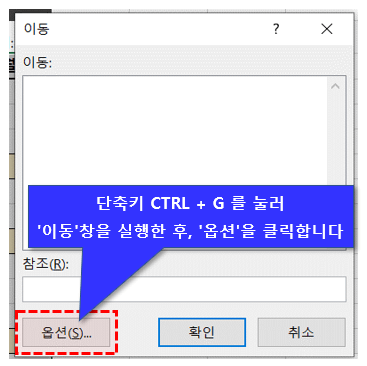
단축키 'CTRL+G'로 '이동'창을 실행합니다 - [빈 셀]을 선택한 후 '확인' 버튼을 클릭합니다.
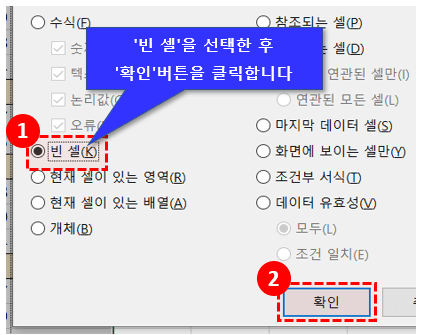
[빈 셀]을 선택한 후 '확인'버튼을 클릭합니다 - 합계를 구할 범위만 선택됩니다.
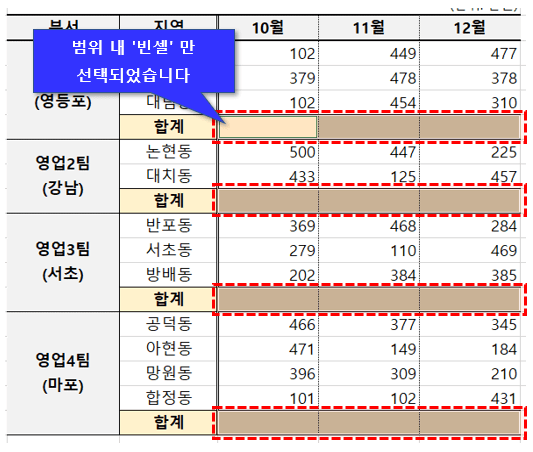
범위 내 부분합을 계산할 범위만 선택되었습니다 - [홈] - [자동합계]를 클릭하거나, 단축키 'ALT + 등호(=)'로 자동합계를 실행합니다.
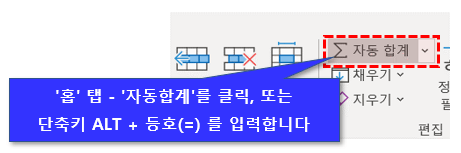
단축키 'ALT+등호(=)'로 자동합계를 실행합니다 - 각 그룹별 부분합계 계산이 완료되었습니다.

선택한 범위의 부분합 계산이 완료되었습니다
자주묻는질문
Q1. Alt + 등호(=) 단축키가 입력되지 않습니다.
사용중인 키보드 설정 또는 외부 프로그램과의 단축키 충돌 문제로 Alt + = 단축키가 동작하지 않을 수 있습니다. 키보드 설정으로 인한 문제일경우, 윈도우 화면 왼쪽아래에 있는 키보드언어 설정을 사용중인 키보드(US 또는 한국, 중국어 등)와 동일한 값으로 변경하면 바로 문제가 해결됩니다.

키보드 언어 설정을 변경합니다. 만약 키보드 언어 변경으로도 문제가 해결되지 않을 경우, 외부 프로그램과의 단축키 충돌로 인한 문제일 확률이 높습니다. 그럴경우 사용중인 외부프로그램의 단축키 설정을 확인 후 변경합니다.
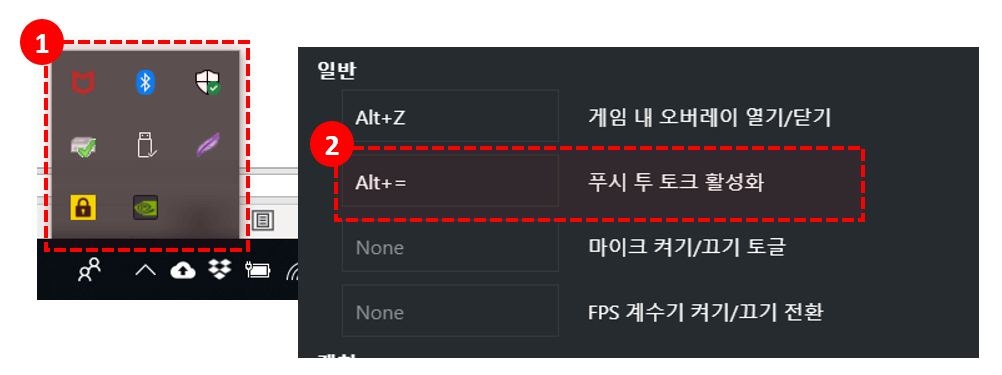
외부 프로그램에서 사용중인 단축키를 확인 후 해제합니다 - 부분합을 계산할 범위를 선택합니다.